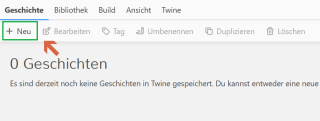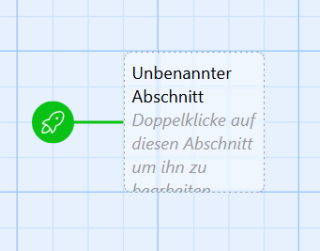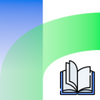Erste Schritte: Unterschied zwischen den Versionen
Aus twinewiki-de.net
Keine Bearbeitungszusammenfassung |
Keine Bearbeitungszusammenfassung |
||
| Zeile 10: | Zeile 10: | ||
Klicke die Begrüßungsnachricht weg und klicke dann auf "+ Neu", um ein neues Spiel zu erstellen. | Klicke die Begrüßungsnachricht weg und klicke dann auf "+ Neu", um ein neues Spiel zu erstellen. | ||
[[Datei:Twine_-_neues_Spiel_anlegen.png|alternativtext=Ein neues Spiel anlegen|rand|320x320px]] | [[Datei:Twine_-_neues_Spiel_anlegen.png|alternativtext=Ein neues Spiel anlegen|rand|320x320px]] | ||
Gib einen Namen ein. (Du kannst diesen später noch ändern.) | Gib einen Namen ein. (Du kannst diesen später noch ändern.) | ||
Version vom 17. Dezember 2022, 11:26 Uhr
Besuche die Seite https://www.twinery.org.
Lade die App herunter oder wähle "Use in your browser".
Klicke die Begrüßungsnachricht weg und klicke dann auf "+ Neu", um ein neues Spiel zu erstellen.
Gib einen Namen ein. (Du kannst diesen später noch ändern.)
Danach gelangst du zur Arbeitsoberfläche von Twine.
Ein Twine-Spiel besteht aus vielen einzelnen Abschnitten, die durch Links miteinander verbunden sind.
Am Anfang besteht aus nur einem Abschnitt.
Mit einem Doppelklick öffnest du ihn, um ihn zu bearbeiten.